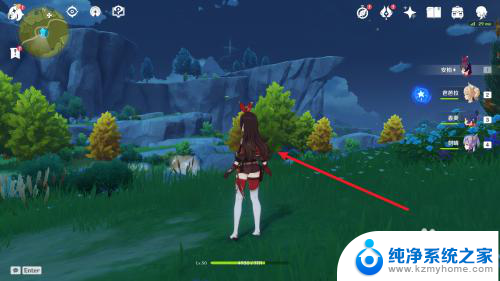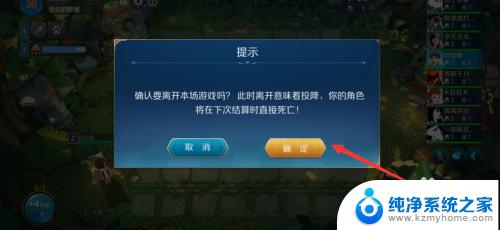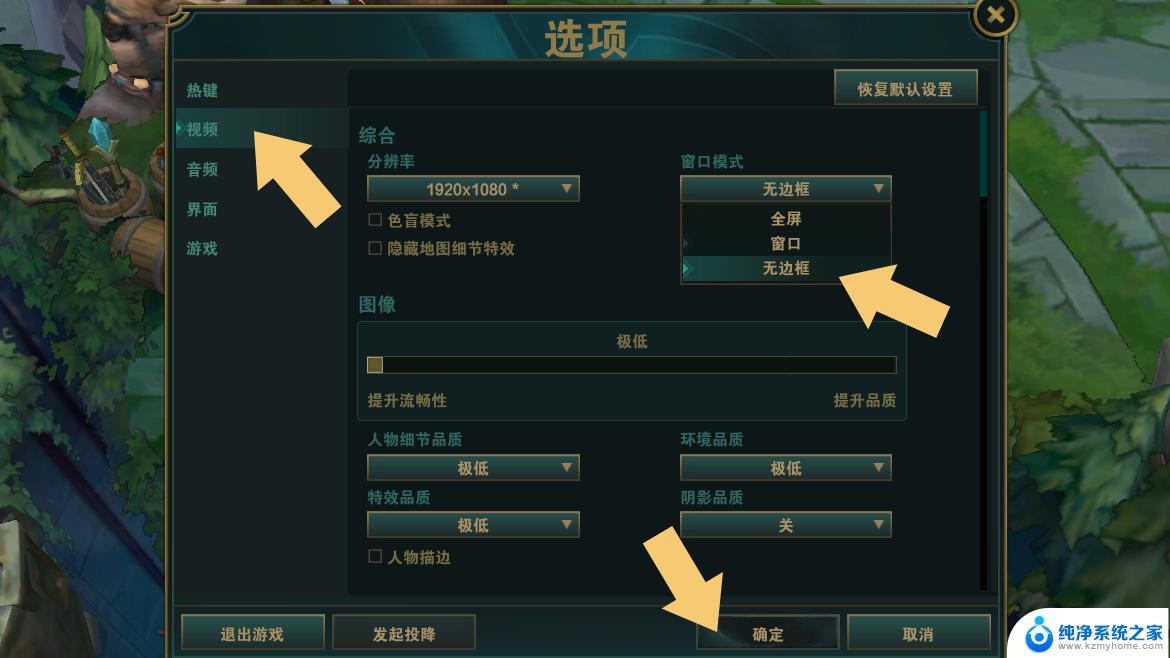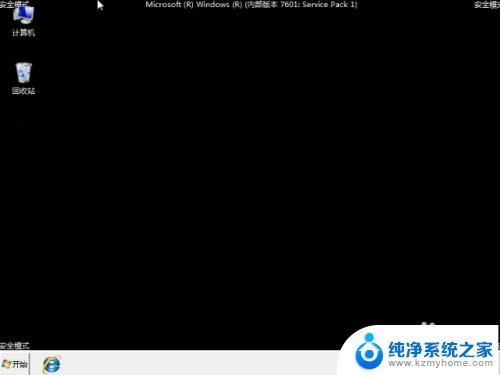电脑如何取消全屏模式 电脑全屏模式如何退出
更新时间:2024-04-13 17:09:38作者:xiaoliu
电脑的全屏模式是让应用程序充满整个屏幕显示的一种模式,但有时候我们并不需要应用程序一直处于全屏状态,需要退出全屏模式,取消电脑全屏模式的方法有多种,可以通过按下Esc键、点击全屏按钮或者使用特定的快捷键组合来实现。在使用电脑时,掌握如何取消全屏模式是非常重要的,可以让我们更加灵活地操作应用程序和系统界面。
步骤如下:
1.首先如果是看视频时候先关闭全屏,直接按Esc。

2.然后同时按住win+d键也可以快速返回电脑桌面。

3.接下来也可以同时Alt+Tab键进行界面的切换。

4.然后同时按住Alt+F4可以关掉浏览器以及全屏。

5.然后还可以在使用浏览器时想关闭全屏可以按F11键。

6.接下来如果在玩游戏时想退出全屏可以按Ctrl+Esc退出。

7.最后如果在玩游戏时想退出全屏可以按Ctrl+Alt+Delete退出游戏界面。

以上就是电脑如何退出全屏模式的全部内容,有遇到这种情况的用户可以按照小编的方法来解决,希望能够帮助到大家。